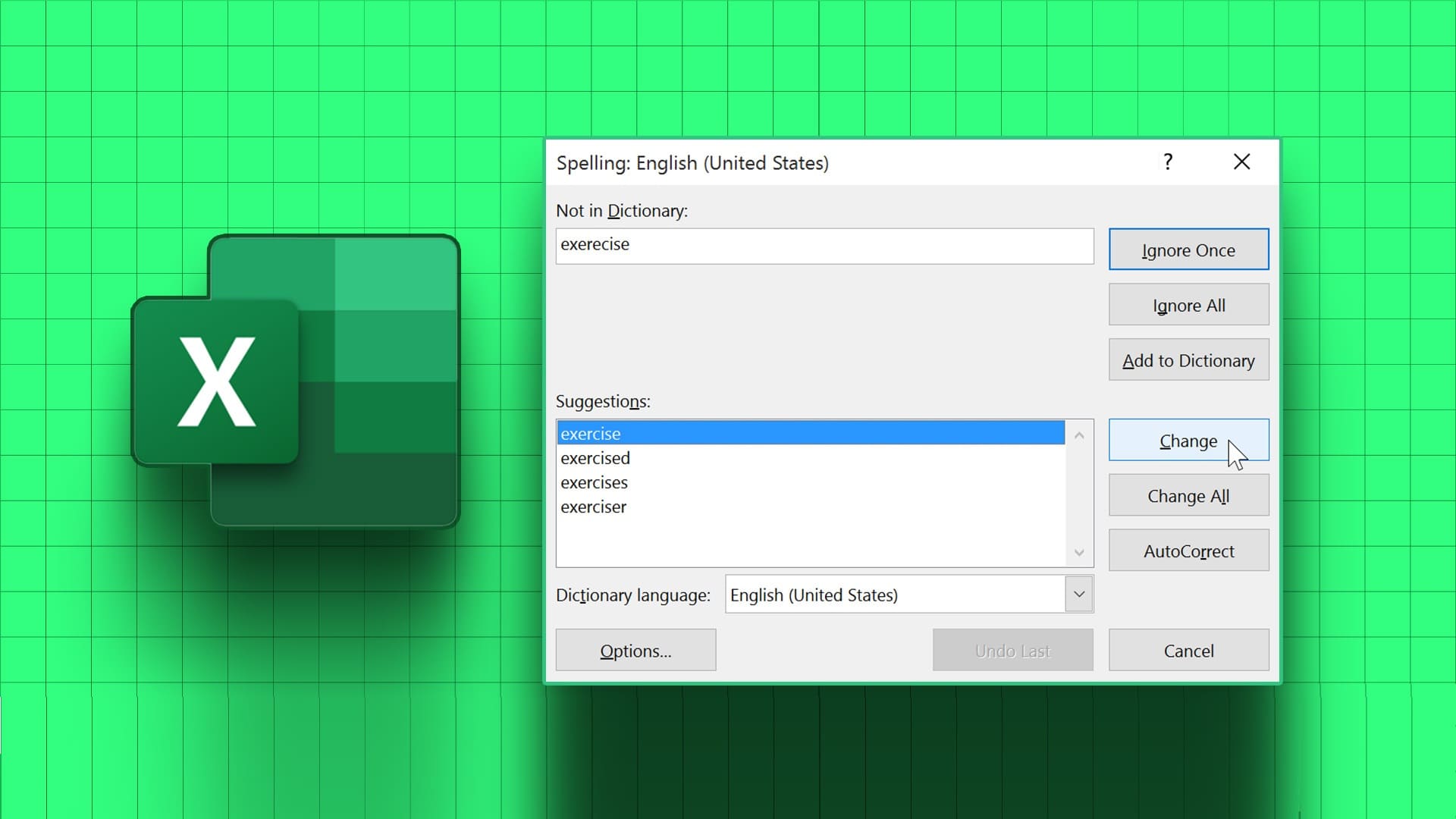Snapchats mest bemærkelsesværdige funktion er dens evne til automatisk at slette Snaps. Der kan dog være tidspunkter, hvor du ønsker at gendanne slettede Snaps for at genoplive nogle minder. Med denne guide viser vi dig alle de mulige måder at gøre det på uden besvær.
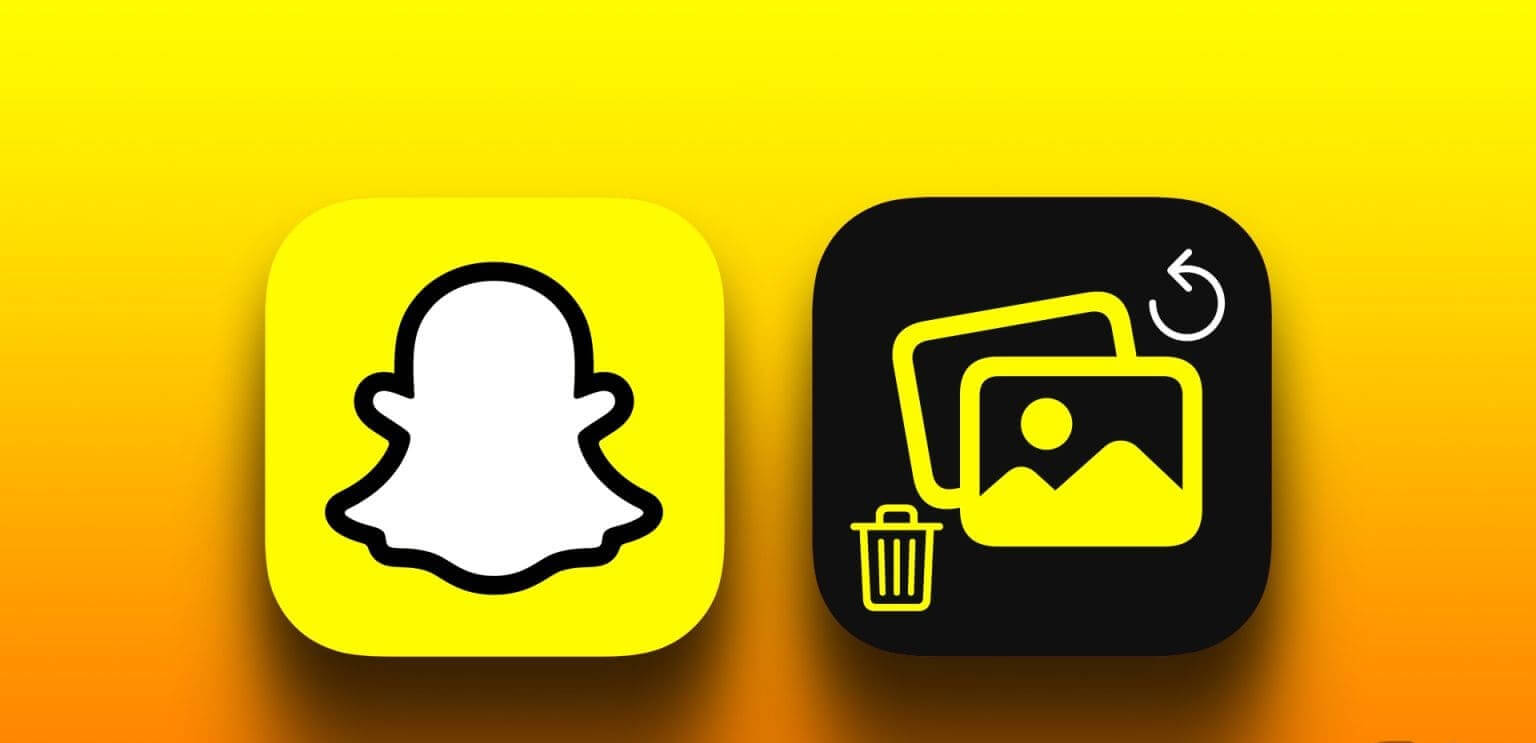
Som vi alle ved, prioriterer Snapchat brugernes privatliv. Dette er en af de største årsager til deres succes. Selvom Snapchat har gjort det vanskeligt at gendanne Slettede SnapsMen det er ikke umuligt. Vi har sørget for at gøre trinnene nemme at forstå og implementere. Lad os komme i gang.
1. Gendan slettede snaps ved hjælp af SNAPCHAT-minder
Snapchat tilbyder en nem og bekvem måde at gendanne slettede Snapchat-billeder ved hjælp af deres Minder-funktion. Dette giver dig mulighed for at gendanne Snapchat-billeder på iOS- og Android-enheder uden en computer. Sådan tjekker du det:
Bemærk: Du skal aktivere Snapchat Memories for at denne funktion kan virke. Vi har listet trinnene i den sidste del af guiden.
Trin 1: Åbn en app Snapchat Stryg opad for at åbne en fane. Kamera.
Trin 2: Åben Skuddet som du vil gendanne.
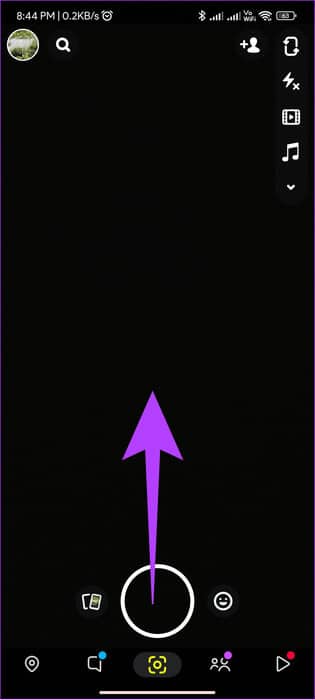
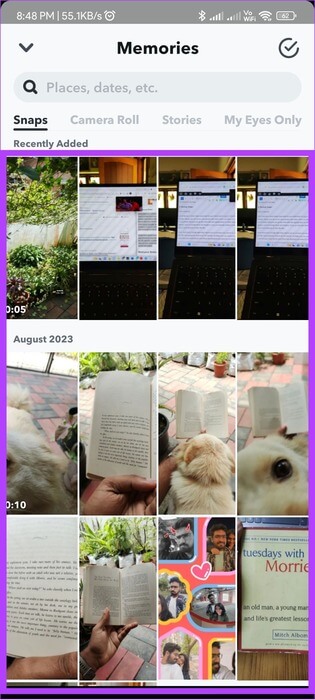
Trin 3: Klik på sende, Herfra kan du sende snapshottet eller gemme det på din enhed.
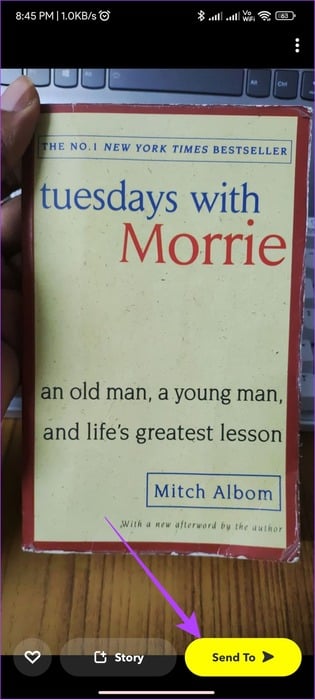
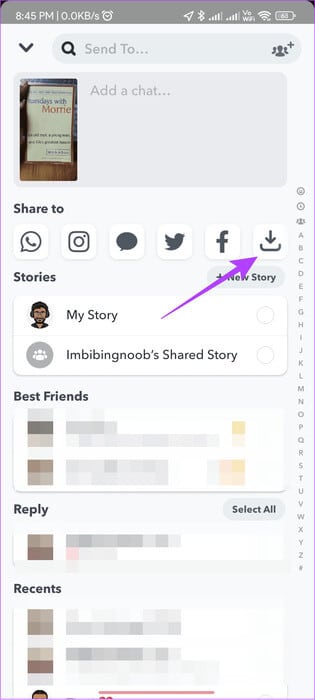
2. Download data for at gendanne slettede fotos
Ligesom de fleste platforme gemmer Snapchat også data relateret til din konto. Dette kan omfatte dit navn, telefonnummer, e-mailadresse og nogle gange nyligt slettede Snaps. Du kan bruge denne metode til iPhone, Android og endda Snapchat-web.
Denne metode kan dog ikke gendanne alle slettede Snapchat-snaps fuldstændigt. Du kan dog stadig prøve denne mulighed.
Trin 1: Åben Snapchat og tryk på symbol billede Din i øverste venstre hjørne (på kamerasiden).
Bemærk: Dit avatarikon vil være i øverste højre hjørne, hvis du er på siden Beskeder.
Trin 2: Klik på Indstillinger gear i øverste højre hjørne.
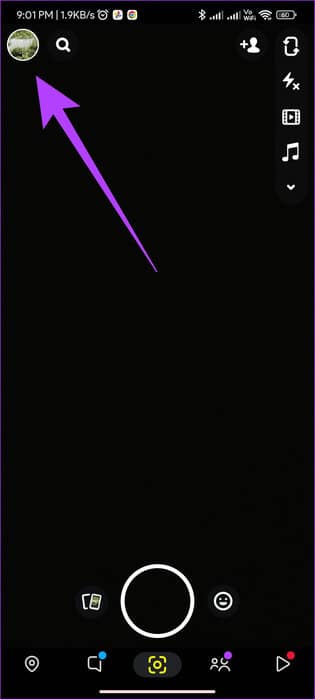
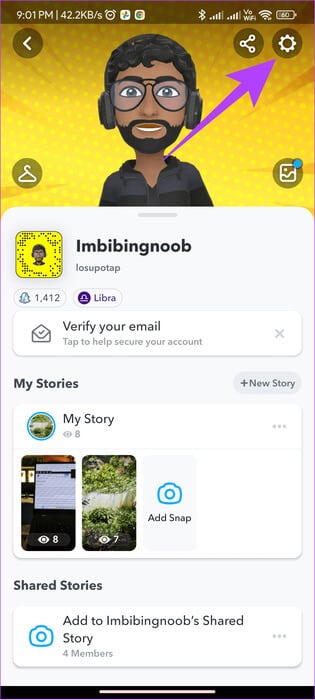
Trin 3: Rul ned til Kontoprocedurer og klik på Mine data.
Trin 4: Her, indtast brugernavn din og klik det følgende.
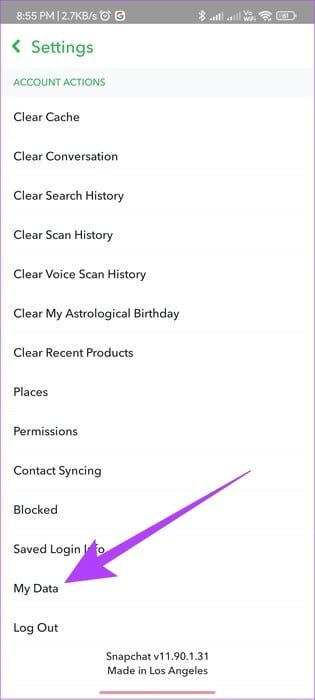
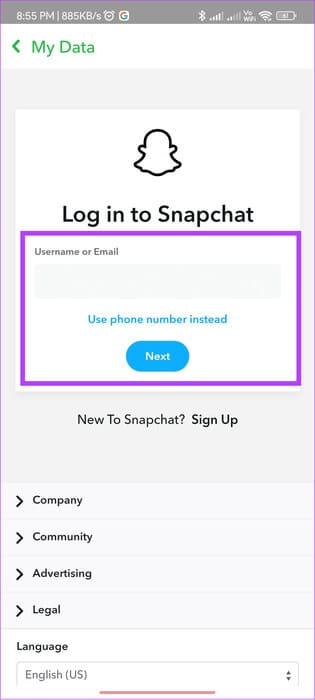
Trin 5: Indtast nu اللمة المرور Tryk derefter på det følgende.
Trin 6: Skifte til Inkluder dine minder og andre gemte medier.
Trin 7: Aktiver Alle muligheder Andre på samme side, og klik på det følgende.
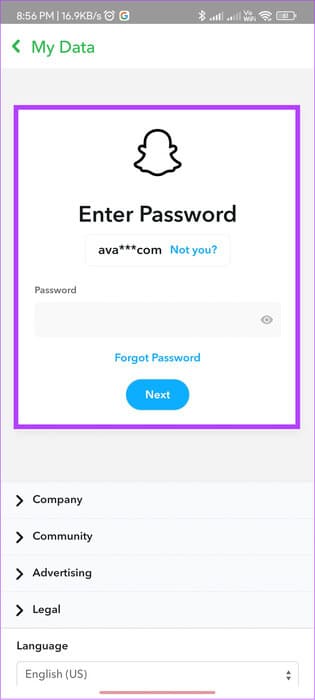
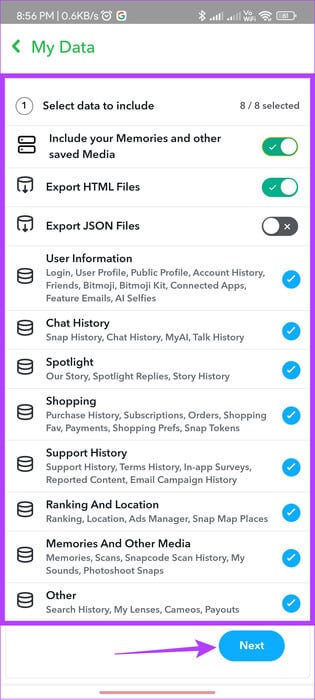
Trin 8: Vælg tidsintervallet, og klik derefter på sende.
Tip: Du kan også slå "Filtrer eksport efter datointerval" fra. Dette vil downloade alle data, der er knyttet til kontoen.
Trin 9: Vent på, at eksporten er færdig. Dette kan tage timer eller endda dage, og når dataene er eksporteret, modtager du en e-mail til den tilknyttede e-mailadresse.
Trin 10: Åbn e-mailen, og klik på Klik her i den. Dette åbner Snapchat-lancering På nettet. Gå ind Dine legitimationsoplysninger.
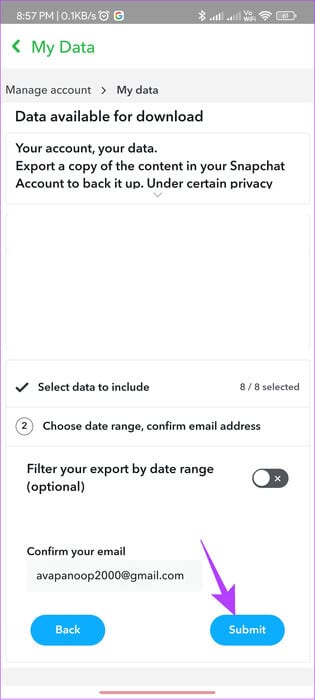
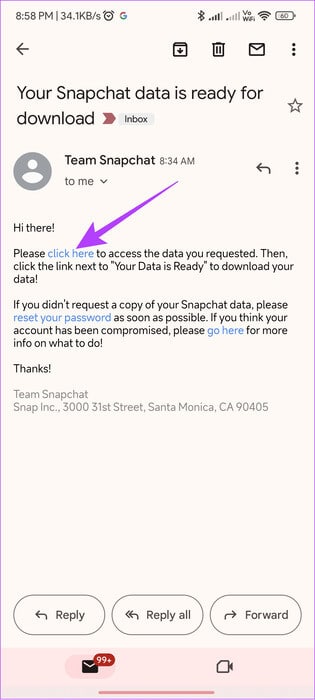
Trin 11: Hent data Åbn den komprimerede fil med et hvilket som helst åbnerprogram. ZIP أو Filhåndtering.
Trin 12: Åben folder og søg efter mapper chat_medier Eller minder, der engang er blevet trukket frem.
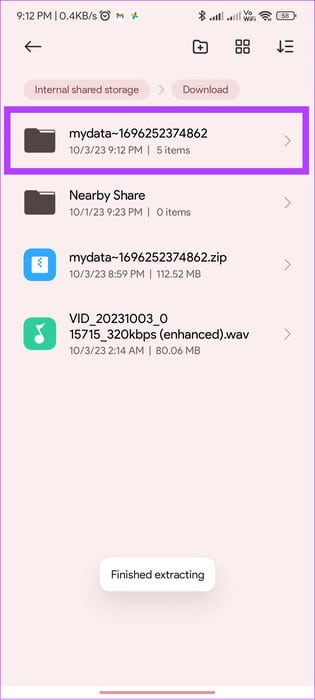
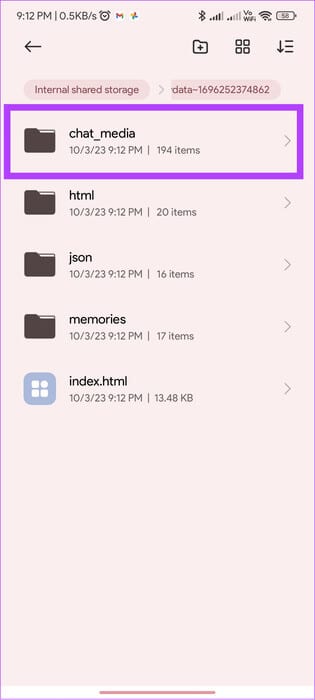
Herfra kan du gendanne slettede Snapchat-billeder. Bare flyt dem til den ønskede placering.
3. Gendan slettede billeder ved hjælp af Fotos-appen på iPhone og Android
Normalt kan du finde gemte Snaps på din enhed. Men hvis du sletter gemte Snaps fra din enhed, kan du finde dem på din enhed. Overrasket? Se vores guide til, hvordan du gør dette. Sådan gendanner du slettede billeder på iPhoneSådan finder du slettede billeder på Android ved hjælp af Fotos-appen.
Bemærk: Hvis du bruger en anden galleri-app på din Android-smartphone til at slette Snaps, er det bedst at finde dem i papirkurvsmappen i den pågældende app.
Trin 1: Åbn en app Google Fotos Tryk derefter på biblioteket.
Trin 2: Akhtar Affald.
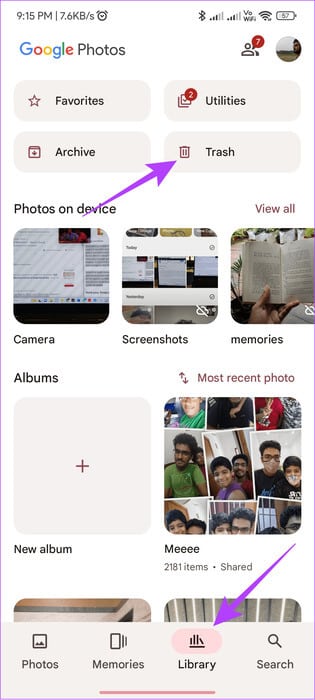
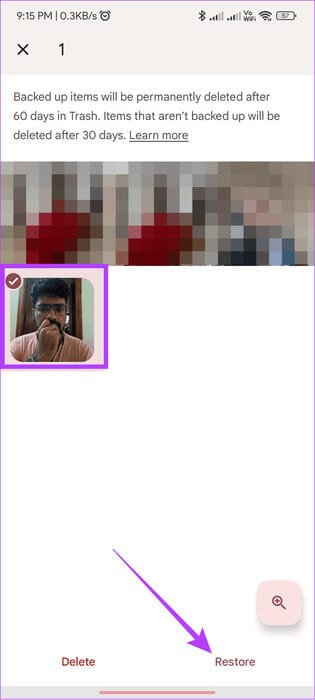
Trin 3: Tryk og hold på det billede, du vil gendanne, og vælg derefter restaurering.
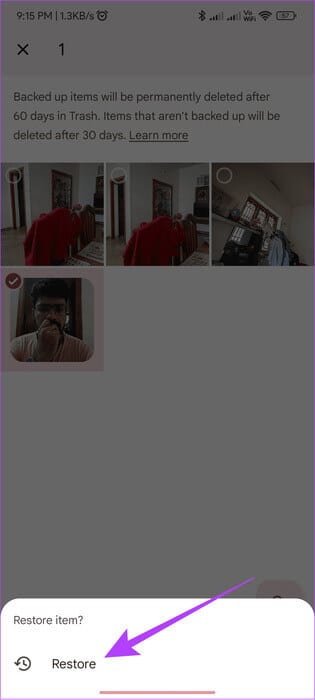
For at vælge flere billeder skal du trykke og holde på et billede og vælge alle de billeder, der skal gendannes. Tryk derefter på Gendan for at gendanne billederne.
Sådan forhindrer du Snapchat i at slette automatisk
Takket være Snapchats stærke databeskyttelsespolitik kræver det mere end et par klik at gendanne slettede Snaps. Selvom du kan bruge alle ovenstående tricks, kan du stadig følge disse trin for at forhindre Snapchat i at slette dine Snaps.
1. Gem snaps
Trin 1: Åben Snapchat Brug chatskærmen, hvor du vil. Gem snaps i det.
Trin 2: tryk og hold Snap > Vælg “Gem i chat”.
Tip: Dette virker kun med Snaps, der er i leveringsstatus.
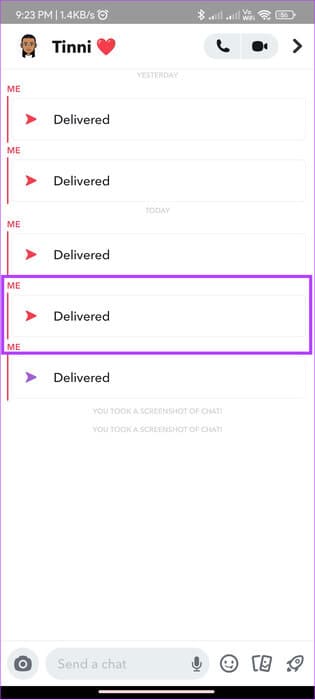
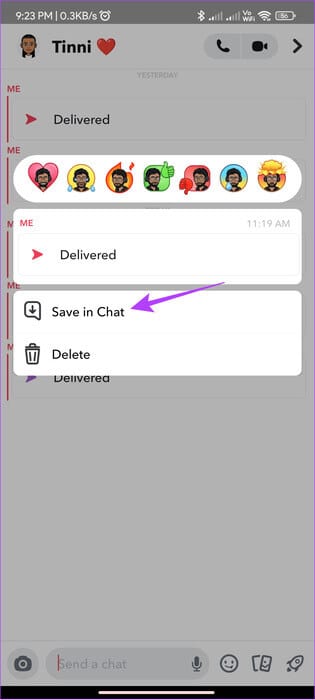
Trin 3For at gemme den på din enhed skal du trykke og holde nede Snap igen og vælg Gem i kamerarullen.
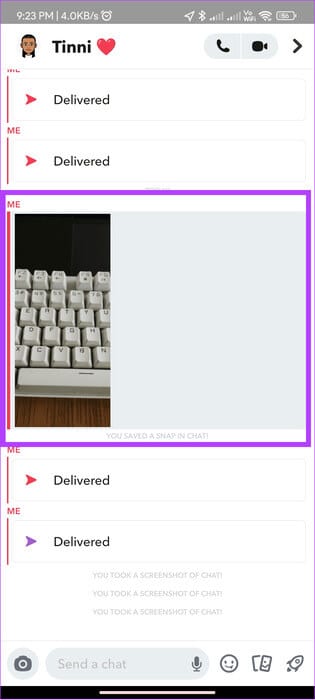
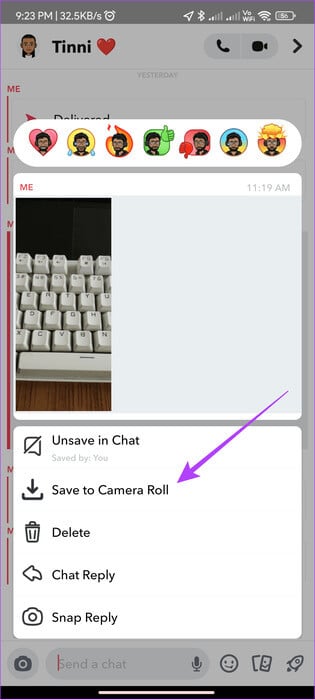
2. Tag et skærmbillede
Du kan også tage et hurtigt skærmbillede af Snappen, hvis du ikke vil følge ovenstående trin. Den anden person vil dog blive underrettet om, at du tog et skærmbillede.
Varsel: Tag et skærmbillede på Snapchat uden at de ved det
3. Brug Snapchat Spotlight
Du kan også bruge Snapchats Spotlight-funktion til at dele og gemme Snaps. Husk dog, at din Spotlight vil være offentlig, når den deles. Sådan tilføjer du en Snap til Spotlight.
Trin 1: Åben Snapchat, Og optag en video i mere end 5 sekunder, og tryk derefter på "næste".
Tip: Du kan tilføje medier fra din kamerarulle ved hjælp af kortknappen ved siden af optageknappen.
Trin 2: Klik på Spotlight og vælg knappen sende.
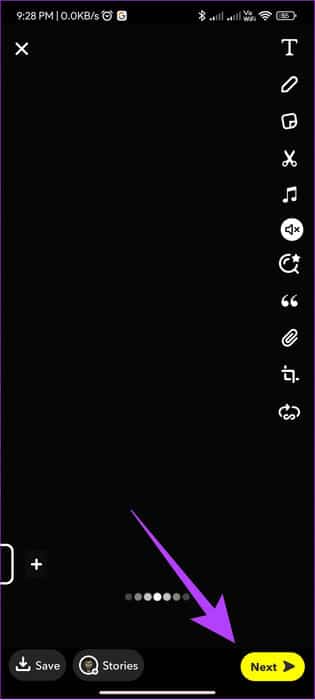
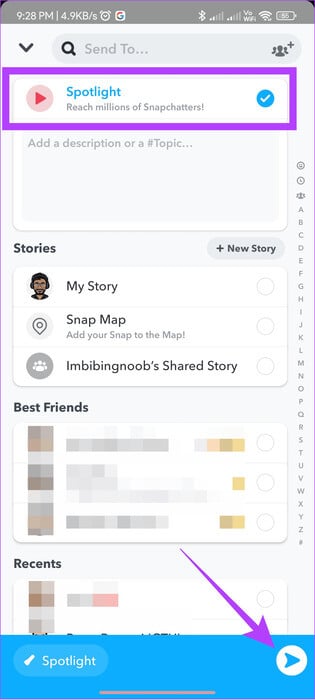
For at se dine Snaps skal du åbne din profil > rulle ned for at se dine Spotlights i "Spotlight & Snap-kort".
4. Backup af snaps
Da der er en chance for, at Snaps kan blive slettet fra serverne eller din enhed, er det bedst at sikkerhedskopiere dem til en velrenommeret cloud-lagringstjeneste som iCloud eller Google Drive. På denne måde kan du få adgang til disse Snaps på stort set enhver enhed.
Ofte stillede spørgsmål om gendannelse af slettede Snaps
Q1. Hvordan gendanner jeg slettede billeder fra Snapchat My Eyes Only?
Svar: Ifølge SnapchatDu kan ikke gendanne slettede fotos fra fanen Kun for mig. Dette er for at beskytte dit privatliv og din sikkerhed.
Q2. Gemmer Snapchat slettede minder?
Svar: Ja. Når du sletter en Snap fra dine Snapchat-minder, er den væk for altid. Du vil ikke kunne gendanne den, da Snapchat har designet sine servere på den måde.
Q3. Hvor længe opbevarer Snapchat data efter sletning?
Svar: Selvom det er umuligt at gendanne slettede Snapchat-minder, kan du stadig Slettet Snapchat-konto Du har 30 dage til at genaktivere din konto, før alle minder og andre data fjernes fra serverne.
Beskyt dine minder
Selvom de fleste af os elsker Snapchat for den måde, beskeder slettes på efter en vis periode, er nogle Snaps værd at beholde. Vi håber, at du kan gendanne Snapchat-billeder ved at følge vores guide. Hvis du stadig har spørgsmål, vil vi med glæde besvare dem i kommentarerne.